Ha nem talál konkrét adatokat egy munkalapon, előfordulhat, hogy egy szűrő elrejti azokat. Ha például a munkalapon dátumoszlop található, az oszlopban lehet egy szűrő, amely adott hónapokra korlátozza az értékeket.
Több lehetőség is van:
-
Szűrő törlése egy adott oszlopból
-
Az összes szűrő törlése
-
Az összes szűrő eltávolítása
Szűrő törlése egy oszlopból
Kattintson az oszlopfejléc melletti Szűrő 
Az alábbi ábra például egy példát mutat be arra, hogyan törölhető a szűrő az Ország oszlopból.

Megjegyzés: Nem távolíthat el szűrőket az egyes oszlopokból. A szűrők vagy egy teljes tartományra vannak bekapcsolva, vagy ki vannak kapcsolva. Ha nem szeretné, hogy valaki szűrjön egy adott oszlopot, elrejtheti azt.
Munkalap összes szűrőjének törlése
Kattintson az Adatok lap Szűrők törlése gombjára.
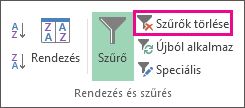
Miből állapíthatom meg, hogy az adatok szűrve vannak?
Ha a szűrés alkalmazható egy munkalap táblázatára, az oszlopfejlécben az alábbi gombok valamelyike jelenik meg:
|
Button |
Leírás |
|---|---|
 |
Rendelkezésre áll egy szűrő, amely nem az oszlopban lévő adatok rendezésére szolgál. |
 |
Az oszlopban lévő adatok szűrésére vagy rendezésére egy szűrőt használtunk. |
A következő munkalapon elérhető egy szűrő a Product oszlophoz, de még nem használták. Az Adatok rendezése az Ország oszlopban található szűrővel történt.
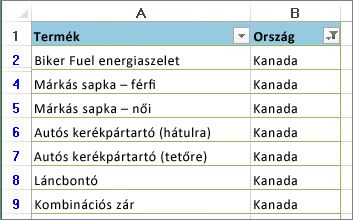
Munkalap minden szűrőjének eltávolítása
Ha teljesen el szeretné távolítani a szűrőket, lépjen az Adatok lapra, és kattintson a Szűrő gombra, vagy használja az Alt+D+F+F billentyűparancsot.
További segítségre van szüksége?
Kérdéseivel mindig felkeresheti az Excel technikai közösség egyik szakértőjét, vagy segítséget kérhet a közösségekben.










